Word文档中如何输入对号√, 如何在Word文档中输入勾号?相信很多正在做word的同学经常会遇到这样的情况,需要在表单中插入一个勾号,但是有些刚接触这个软件的用户还是不知道如何操作和设置。
那么让我们来看看边肖的操作方法。有需要的用户不要错过。
单词输入复选标记方法
1.这里我们以WORD2010为例。先打开WORD2010,找到插入菜单。
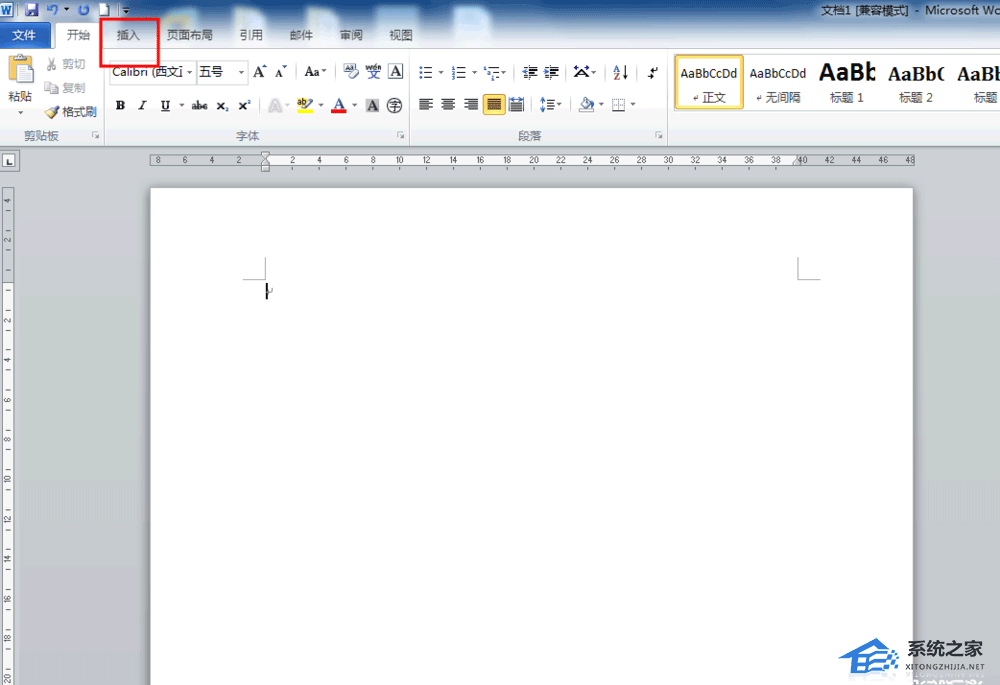
2.选择插入菜单-其他符号下的符号。
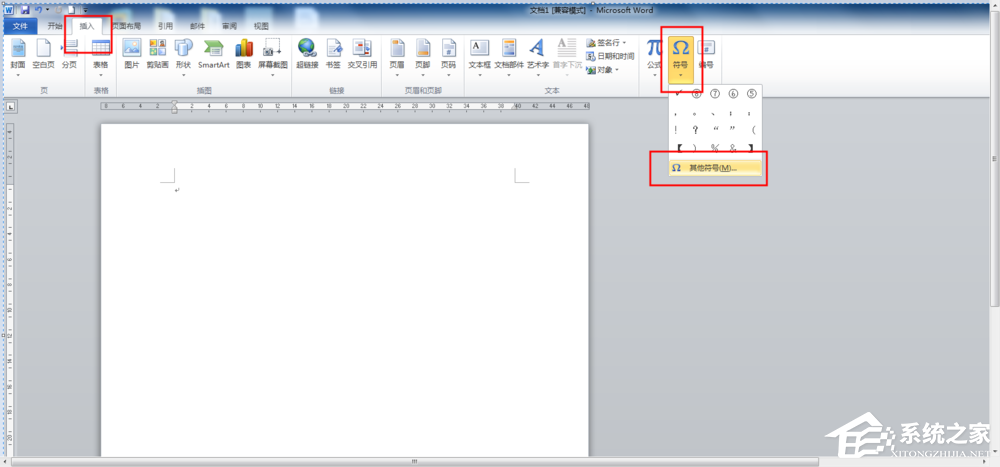
3.在“符号”对话框中,找到符号下的字体。
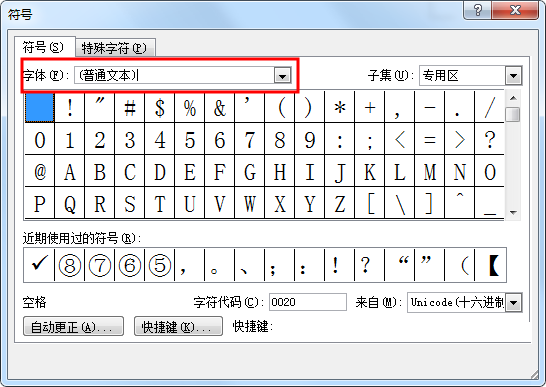
4.单击右边的向下三角形找到wingdings并选择它。
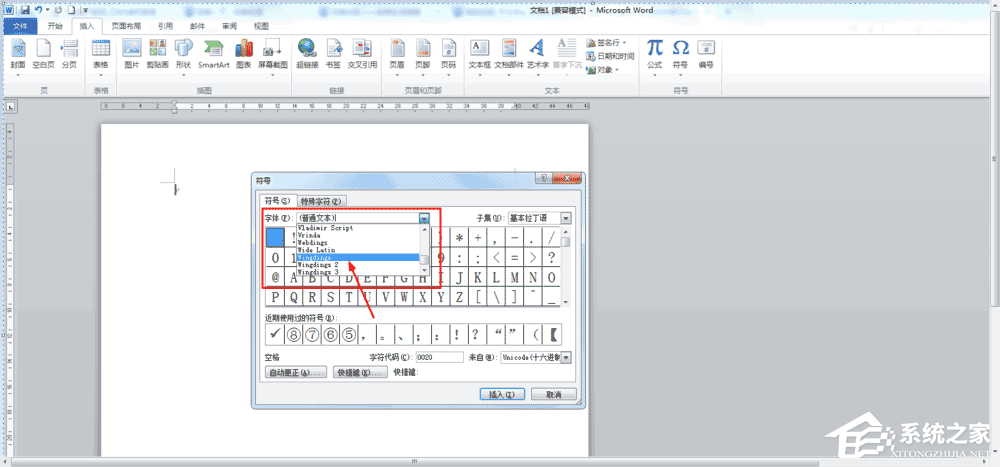
5.把右边的滚动条拉到底部,就能看到复选标记。
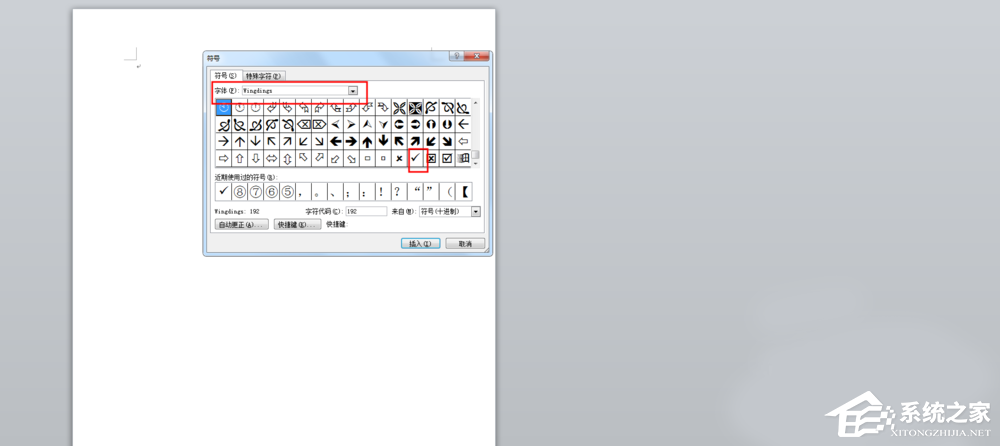
6.选择后,单击“插入”将其插入到文档中。
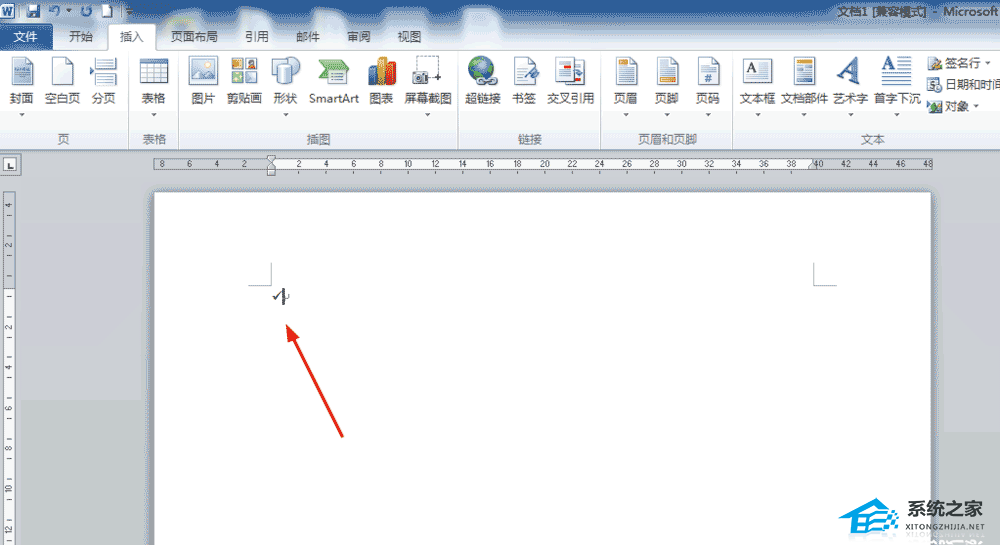
7.使用一次后,如果下次还想用,就不需要麻烦了。它出现在符号的正下方。
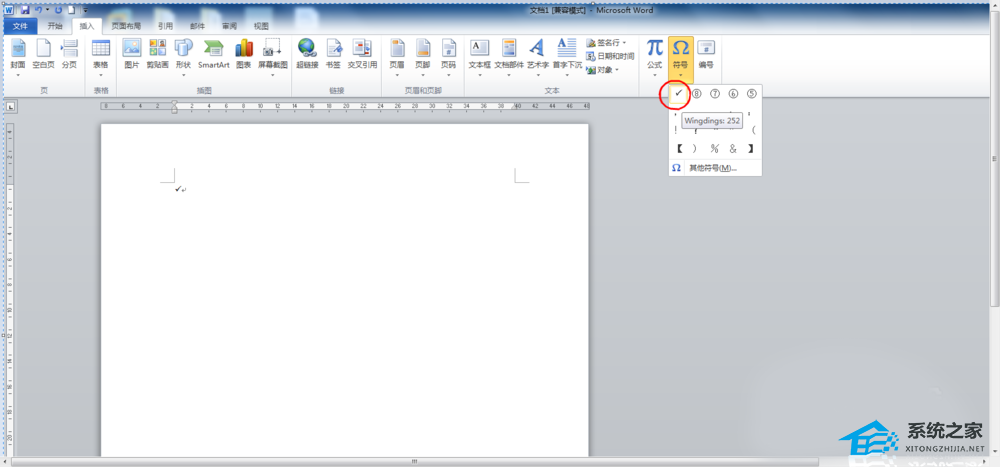
Word文档中如何输入对号√,以上就是本文为您收集整理的Word文档中如何输入对号√最新内容,希望能帮到您!更多相关内容欢迎关注。
